Роутер Keenetic Air KN-1610 позиционируется производителем как универсальный бюджетный интернет-центр для офиса и дома. Материнской компанией для Кинетиков является легендарная Zyxel, имя которой стало синонимом качественной связи.
Содержание
Беспроводной роутер Keenetic Air — как правильно настроить
Роутер Keenetic Air KN-1610 для интернета в частный дом в Санкт-Петербурге позиционируется производителем как универсальный бюджетный интернет-центр для офиса и дома. Материнской компанией для Кинетиков является легендарная Zyxel, имя которой стало синонимом качественной связи.
Комплектация, внешний вид, характеристики
Для начала упомянем, что дата-центр Keenetic Air представлен в двух моделях. Это выпущенная первой KN-1610 и последующая KN-1611. Разница между ними заключается в размере оперативной памяти класса DDR2 (соответственно, 64 и 128 Мбайт), Flash-памяти (16 против 32 Мбайт), количестве LAN-портов (было увеличено с 4 до 5 штук). KN-1611 чуть потяжелела по сравнению со своим предшественником (если вы, конечно, сможете это заметить для массы в 236 и 248 грамм). Заявленная поддержка для нового устройства заканчивается позже (в июле 2022 и январе 2024 года соответственно для старой и новой ревизий). Главное же различие состоит в обеспечении технологий беспроводной связи, которые имеет обновленная версия маршрутизатора, а именно MU-MIMO, Airtime Fairness и Beamforming. Первая из них увеличивает пропускную способность и сокращает сетевые задержки за счет обслуживания пользователей по нескольким потокам одновременно. Вторая – благодаря разделению объема трафика по времени повышает скорость для быстрых клиентов. Beamforming же фокусирует сигнал беспроводной сети в направлении пользователя. Очень приятные и современные бонусы для маршрутизатора. Остальные характеристики двух вариантов роутера Keenetic Air практически идентичны.
Комплектация довольно стандартна для интернета в офис. В коробке вы найдете инструкцию, адаптер питания (9 В, 0,85 А), патч-корд для подключения и, собственно, сам роутер.
Маршрутизатор Keenetic Air KN-1610/1611 выглядит как белая коробка с серым верхом размером 157 × 109 × 33 мм. На задней стороне выведены две несъемные антенны, еще по одной находятся на боковых гранях. Каждая имеет коэффициент усиления в 5 дБи. Хотя их можно вращать в трех плоскостях, все же рекомендуется выставлять их в вертикальное положение. Сзади вы увидите кнопку сброса на настройки по умолчанию, разъем питания, 4 (для KN-1610) или 5 (KN-1611) Ethernet-портов, один из них обозначен синим цветом (то есть, по умолчанию служит как разъем WAN), и 4-позиционный переключатель режима работы A/B/C/D.
На передней панели расположены индикаторы питания, статуса сети интернет, Wi-Fi 2,4/5 ГГц, а также кнопка управления беспроводной сетью. Снизу имеется наклейка с расшифровкой обозначенных режимов, именем сети и паролем Wi-Fi, WAN MAC по умолчанию, адресом входа через веб-интерфейс, а также сервисным кодом и серийным номером. Здесь же находится QR-код для авторизации с помощью мобильного приложения, частично дублирующее текстовую информацию.
Интернет-центр оснащен процессором MT7628N с частотой 580 МГц, поддерживает протоколы DDNS, DHCP, GRE, IGMP, IPsec, IPv6, L2TP, NAT, OpenVPN, PPPoE, PPTP, UDP, UPnP, стандарты связи Wi-Fi 802.11b/g/a, 802.11n, 802.11r, 802.11v, Wi-Fi 5 (802.11ac), реализует Beamforming, IPTV, MU-MIMO, WPS, MESH, приоритезацию трафика (QoS). Среди функций безопасности можно выделить наличие гостевого доступа (без доступа к домашней сети и с возможностью ограничения скорости), защиты от DoS-атак благодаря межсетевому экрану SPI, родительского контроля с облачным сервисом SkyDNS, фильтрации MAC-адресов, предустановленное приложение «Интернет-фильтр Яндекс.DNS», встроенный VPN-сервер. KN-1610 может подключаться через провайдерский или частный хот-спот Wi-Fi, обеспечить соединение с несколькими провайдерами одновременно (основному и резервному).
К сожалению, у этого маршрутизатора нет USB порта. Настройку и управление можно выполнять через мобильное приложение для iOS и Android и через сервис KeenDNS, который предоставляет вам доменное имя для подключения из интернета к веб-конфигуратору. Благодаря такому формату, вы сможете получить доступ к настройкам вашего интернет-центра даже в случае «серого» IP-адреса. Условиями эксплуатации указаны диапазон температур от 0 до + 40 °С и влажность от 20 до 95% без конденсации.
Проводное Ethernet-соединение выдаст в реальности максимум скорости в 95 Мбит за секунду. Стандарт AC1200 не значит, что вы получите 1200 Мбит/с – это всего лишь идеальная условная суммарная скорость. На деле предел для сети с частотой 2,4 ГГц составит 300 Мбит/с, а для 5 ГГц – 867 Мбит/с.
Режимы работы
Итак, интернет-центр имеет четыре режима работы: A – основной, B – адаптер, C – усилитель, D – точка доступа. Многие не могут понять разницу между ними. На деле все очень просто.
Маршрутизатор может быть основным устройством, получившим доступ к сети интернет (или IP-телевидению) по кабелю. Неважно, будет это доступ от провайдера непосредственно по выделенной линии Ethernet либо через DSL или PON-модем (то есть по телефонной или волоконно-оптической линии). Далее уже от роутера подключаются остальные устройства – по кабелю или «по воздуху».
Если роутер получает доступ к сети интернет в Ленинградской области через другой датацентр (основной), то это уже будут три дополнительных режима.
Точка доступа – роутер подключен к основному через кабель либо радиосвязи. При этом он раздает Wi-Fi, соединен кабелем с принимающим устройством или это происходит одновременно (чаще на входе провод, на выходе – Wi-Fi). Параметры сети задает Кинетик.
При тех же исходных данных когда параметры сети идентичны «материнскому» устройству, это режим «Усилителя». Обычно тут применяется беспроводное соединение и на входе, и на выходе.
В последнем из оставшихся режимов роутер получает выход к интернету по Wi-Fi, а к принимающему устройству соединен через кабель – это режим «Адаптера».
Теперь о разнице беспроводного подключения к нашему Keenetic Air для «Точки доступа» и «Усилителя». В первом случае параметры Wi-Fi задает KN-1610, во втором – они идентичны «материнскому» устройству.
В «Основном» режиме маршрутизатор служит «раздатчиком» интернета всем устройствам. В качестве точки доступа создает сеть Wi-Fi, а как усилитель расширяет зону покрытия имеющейся сети (от входа к комнате на третьем этаже дальнего крыла дома). Адаптер же служит для доступа к сети, скажем, от соседа к вашему компьютеру или к приставке IPTV.
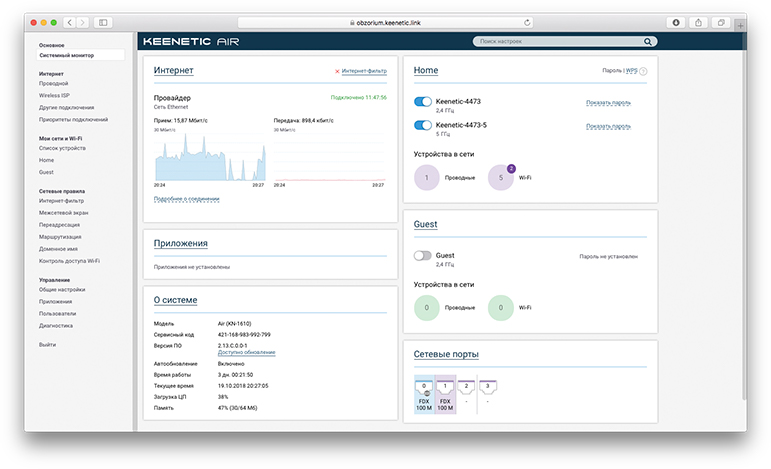
Настройка
В целом, настройка KN-1610 не должна вызвать особых проблем. Выполнять ее можно как через веб-интерфейс, так через мобильное приложение. Установить его можно для Android и iOS.
Основной режим
Подключите роутер через кабель выделенной линии Ethernet к порту «0» (синий LAN-порт). Проверьте, что переключатель режимов выставлен в нужное положение.
Для входа введите в адресной строке браузера «http://192.168.1.1» или «my.keenetic.net». Откроется веб-интерфейс. Нажмите кнопку «Начать настройку». Можно воспользоваться мастером, но быстрее будет настроить все вручную, нажав на кнопку «Выйти из мастера». При первом включении нового маршрутизатора примите лицензионное соглашение. После этого создайте пароль администратора. Имя остается исходное – «admin». Если вы забудете придуманную комбинацию, всегда можно сбросить их к заводским значением, указанным на наклейке нижней крышки. После откроется главное меню «Системный монитор».
Зайдите в раздел «Интернет». На странице «Проводной» на вкладке «Аутентификация у провайдера (PPPoE / PPTP / L2TP)» выберите нужный вариант в поле «Тип (протокол)».
В поле «Адрес сервера» впишите IP-адрес или доменное имя для PPTP- или L2TP-сервера. В поля «Имя пользователя» и «Пароль» – логин и пароль, предоставленные провайдером.
Нажмите «Показать дополнительные настройки...». Если у вас есть постоянный (статический) IP, укажите значение «Ручная» (вместо «Автоматическая») и в полях «IP-адрес» и «Удаленный IP-адрес» задайте соответственно адреса IP и шлюза.
По умолчанию KN-1610 устанавливает беспроводную сеть с заводскими параметрами. Чтобы их изменить, зайдите на страницу «Домашняя сеть», выберите, какую частоту работы хотите использовать, в разделе «Беспроводная сеть Wi-Fi...» задайте имя сети, тип защиты, пароль и расписание работы.
В мобильном приложении меню выглядит аналогично. Чтобы подключиться к роутеру, считайте QR-код с нижней панели устройства или введите логин и пароль оттуда же.
Убедимся в простоте настроек на примере подключения домашнего интернета Билайн. Если у вас другой провайдер, то найти необходимую информацию (IP, логин, пароль и нюансы настроек) можно на его официальном сайте или в своей копии договора. Рассмотрим следующие варианты соединений.
Авторизация IPoE
Тут все очень легко. Откройте браузер и перейдите на любой сайт. Автоматически откроется страница авторизации (по адресу http://login.beeline.ru). В открывшемся окне потребуется ввести логин (вида 089xxxxxxx или 085xxxxxxx, – он обычно совпадает с номером лицевого счета. К примеру: «0890123456») и пароль (набор символов, выданный провайдером). Повторять эту процедуру потребуется обычно при смене компьютера или роутера. Много реже на оборудовании провайдера могут измениться настройки или вы сами в личном кабинете выполните принудительный сброс авторизации.
L2TP
Здесь потребуется ручная настройка. В строке браузера введите «my.keenetic.net» или «192.168.1.1». Не выполняйте быструю настройку в «Мастере», а нажмите на ссылку «Панель управления» в правом нижнем углу. Перейдите на страницу «Проводной».
Здесь указываем следующие параметры:
- «Тип (протокол)». Выбираем «L2TP» из выпадающего списка.
- «Адрес сервера». Вводим доменное имя VPN-сервера «tp.internet.beeline.ru».
- «Имя пользователя». Вписываем ваш логин.
- «Пароль». Заполняем это поле согласно информации из своей копии договора.
Сохраняем изменения нажатием соответствующей кнопки.
Настройка IPTV
В веб-конфигураторе в разделе «Интернет» выбираем пункт «Проводной». Переходим в раздел «Порты и VLAN». Порту, в который будет вставлен Ethernet-кабель от IPTV-приставки, назначаем значение «ТВ-приставка» из раскрывающегося списка. Нажмите «Сохранить».
Дополнительные режимы
В дополнительных режимах меню веб-интерфейса будет урезанным, то есть, будут недоступны неиспользуемые в выбранном режиме параметры. Переведите переключатель в нужную позицию (Адаптер/Усилитель/Точка доступа). В новых моделях производитель планирует переход на двухпозиционный переключатель (Роутер/Ретранслятор). Нужно выбирать второй вариант. Устройство по умолчанию получает IP-адрес по DHCP от главного интернет-центра. Если адрес не был получен, то KN-1610 получит служебный статический IP 192.168.1.3. Тогда зайти в панель управления можно будет, если ввести этот адрес в строке браузера. Если вы использовали свой маршрутизатор ранее, предварительно рекомендуется выполнить сброс настроек на роутере. Для подключения в качестве точки доступа применяйте кабель, используя любой из портов. Для работы в режиме усилителя и адаптера можно подключиться по беспроводной сети, нажав один или два раза кнопку (для частоты 2,4 и 5 ГГц соответственно), а на основном датацентре нужно нажать кнопку WPS. Если же он не имеет такой функции, настраивать подключение к сети можно вручную. В целом, все прочие установки конфигурации для маршрутизатора интуитивно понятны.
На этом закончим обзор Keenetic Air KN-1610 – роутера удобного, компактного, с легкой и удобной настройкой, дающего качественный Wi-Fi, имеющего большой функционал, красивый интерфейс, бесплатные облачные решения, хорошую техподдержку. За свои деньги – это один из лучших маршрутизаторов для многокомнатной квартиры, частного дома или небольшого офиса.





























